关于舞台视图
改变放大倍数或者在程序窗工作环境内移动舞台可以改变舞台视图的大小,使用VIEW(视图)命令也可以调节舞台视图。
通过调节放大倍数,可以视图整个舞台,还可以以高倍放大方式查看某个特定的绘图区域。最大放大倍数取决于显示器的分辨率和电影的大小。
下面是缩放舞台视图的一些操作:
> 选择"ZOOM IN(放大工具)",点击某一元素,可以其放大。使用选项中的放大、缩小按钮可以方便地在缩放操作间切换。也可以使用ALT键在两者之间转换。
> 使用缩放工具在舞台上拖曳出矩形遮罩,则将该区域放大,FLASH自动设置放大级别,使得矩形遮罩充满窗口。

> 执行菜单VIEW>ZOOM IN 或者ZOOM OUT指令,可以放大或缩小舞台。
> 执行菜单VIEW>MAGNIFICATION指令,并从子菜单中选择百分比,或者在程序窗口左下角的缩放控制菜单里选择百分比,可以按指定的比例进行缩放。
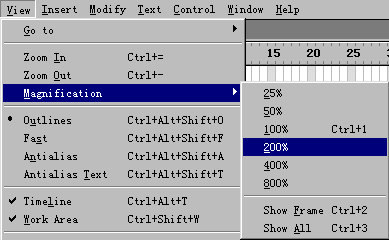
> 执行菜单VIEW>MAGNIFICATION>SHOW
ALL指令,或者在程序窗口左下角的缩放控制菜单中选择SHOW ALL,可以显示当前帧的内容,如果场景是空的则显示整个舞台。
> 在上一操作中,如果选择SHOW FRAME,则显示整个舞台。
> 执行菜单VIEW>WORK AREA指令,则显示围绕舞台四周的工作区,工作区是以亮灰色显示。使用WORK
AREA指令,可用来检视场景中部分或全部在舞台之外的元素,例如,要使一只小鸟飞入某一帧,你开始时会做的是先将其放到舞台之外的工作区中。
当舞台放大后,可能不能看到全部的舞台内容,选择手掌工具在舞台上 移动,便可以在不改变缩放比例的条件下检视舞台内容。按下空格键,点击
工具箱中的某一工具,可以暂时在该工具和手掌工具间切换。